win10系统是很多电脑用户首选的装机系统,然而有不少用户在使用过程中可能会碰到win10系统电脑网页错误查看详细的情况。大部分用户电脑技术都是菜鸟水平,面对win10系统电脑网页错误查看详细的问题,无法自行解决。不少用户都来咨询小编win10系统电脑网页错误查看详细要怎么处理?其实可以根据以下步骤1、打开浏览器,点击“工具”(或浏览器右侧齿轮图标),然后单击“internet选项”进入设置窗口。(这里指的是iE浏览器,其他浏览器一般不需要设置)。 2、在弹出的的窗体中选择“高级”选项卡,然后在设置项中滑动滑块,找到如图所示两项,并选中“显示每个脚本错误的通知“且取消x”显示友好HTTp错误通知“的选中状态,最后点击”确定“按钮即可。这样的方式进行电脑操作,就可以搞定了。下面就和小编一起看看解决win10系统电脑网页错误查看详细问题详细的操作步骤:
具体的设置步骤:
一、iE浏览器设置。
1、打开浏览器,点击“工具”(或浏览器右侧齿轮图标),然后单击“internet选项”进入设置窗口。(这里指的是iE浏览器,其他浏览器一般不需要设置)。
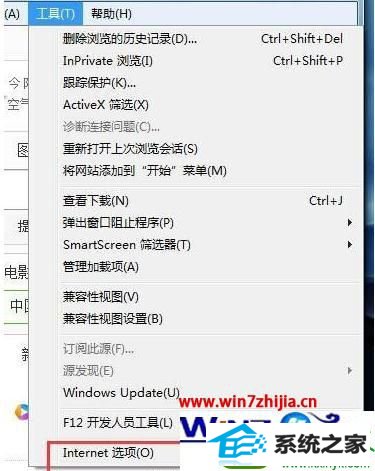
2、在弹出的的窗体中选择“高级”选项卡,然后在设置项中滑动滑块,找到如图所示两项,并选中“显示每个脚本错误的通知“且取消x”显示友好HTTp错误通知“的选中状态,最后点击”确定“按钮即可。
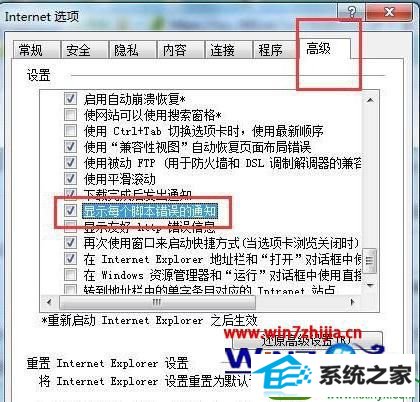
二、iis设置。
1、首先,请打开iis管理器
2、然后找到测试站点,点击进入主页。在iis下面点击”Asp“图标,如图所示。

3、展开”调试属性“,把”将错误发送到浏览器“置为“True”。

4、返回站点主页,选择“错误页”点击进入。

5、单击页面右侧操作中的“编辑功能设置”,弹出“编辑错误页设置”窗口。

6、如图所示,如果是在本地调试,选择第三个“本地请求的详细错误和远程请求的自定义错误页”;如果需要远程调试,则选中“详细错误”。
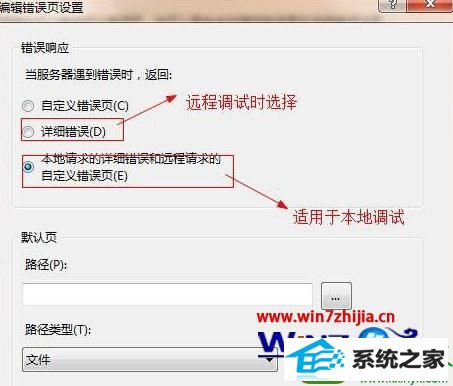
以上就是windows10电脑网页错误怎么查看详细的信息的全部内容了,大家不知道对查看信息的方法还有所疑惑,还有不清楚的话,可以详细查看上述的教程。再有其他的电脑故障需要修复的话,欢迎上官网查看相关的文章。
系统下载推荐
本站发布的系统与软件仅为个人学习测试使用,不得用于任何商业用途,否则后果自负,请支持购买微软正版软件!
Copyright @ 2022 win10 64位系统版权所有